Як припинити відстеження електронної пошти в Gmail і програмі Mail на iPhone, iPad, Mac
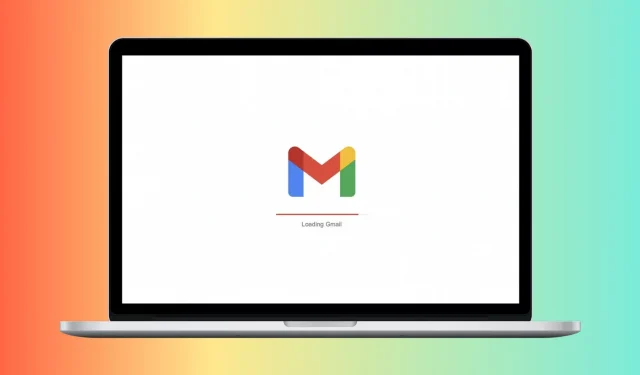
Компанії хочуть, щоб ви підписалися на їхні оновлення електронною поштою чи інформаційні бюлетені. Відстеження електронної пошти – це давня практика, яка загрожує вашій безпеці та конфіденційності. Щоб запобігти цьому, ось як зупинити відстеження електронної пошти в Gmail (найпопулярнішій у світі службі електронної пошти) і програмі Apple Mail на iPhone, iPad і Mac.
Як працює відстеження електронної пошти!
Маркетингові служби електронної пошти, корпорації, постачальники інформаційних бюлетенів тощо використовують відстеження електронної пошти, щоб краще зрозуміти ваші вподобання та показувати цільову рекламу, яка є релевантною та перетворює (тобто ви взаємодієте зі згаданим продуктом чи послугою та купуєте їх).
Вони роблять це, використовуючи невидимі пікселі відстеження в зображеннях електронної пошти (або веб-посиланнях). Коли одержувач відкриває електронний лист, приховані пікселі відстеження повідомляють маркетологу, що ви відкрили електронний лист або натиснули посилання. Вони також можуть ділитися іншою інформацією про вашу активність електронною поштою, а також відомостями про ваш комп’ютер/пристрій, IP-адресу, місцезнаходження, додавати або читати файли cookie браузера тощо.
Як припинити відстеження електронної пошти в Gmail
Два основних способи доступу до Gmail – це веб-браузер на комп’ютері та офіційний додаток на iOS або Android.
Окрім перевірки зображень електронної пошти на наявність зловмисного програмного забезпечення, Gmail автоматично блокує зображення, якщо вважає відправника або повідомлення підозрілим, і запитує вас, чи хочете ви бачити зображення в електронному листі. Однак ви можете покращити свою конфіденційність, налаштувавши Gmail завжди запитувати перед показом зовнішніх зображень у електронному листі (пам’ятайте, що зображення мають приховані пікселі відстеження).
Після цього ви можете дозволити завантаження зображень електронної пошти від відправників, яким ви довіряєте. Відкиньте всі електронні листи, не завантажуйте зображення, отже, жодні приховані пікселі відстеження не працюватимуть!
Gmail в Інтернеті
Виконайте такі дії, щоб запобігти відстеженню електронної пошти в Gmail в Інтернеті:
- Відвідайте mail.google.com і переконайтеся, що ви ввійшли.
- Натисніть значок шестірні у верхньому правому куті та виберіть Переглянути всі налаштування.
- Прокрутіть униз розділ «Загальні» та встановіть прапорець «Запитувати перед відображенням зовнішніх зображень».
- Прокрутіть униз і натисніть «Зберегти зміни» > «Продовжити».
Відтепер Gmail не завантажуватиме зображення в електронні листи. Щоб переглянути зображення електронних листів від надійних або бажаних відправників, натисніть «Показати зображення» нижче.
Програма Gmail для iOS та Android
Ось як вимкнути відстеження електронної пошти в мобільній програмі Gmail:
- Відкрийте офіційну програму Gmail і торкніться піктограми гамбургера (три короткі лінії) у верхньому лівому куті.
- Виберіть «Налаштування».
- Виберіть обліковий запис електронної пошти зверху.
- Виберіть Зображення.
- Виберіть Запитувати перед показом зовнішніх зображень.
Як уже згадувалося, ви більше не бачитимете зображень в електронних листах. Якщо ви хочете їх побачити, перейдіть до електронного листа та натисніть «Показати зображення».
Як запобігти відстеженню електронної пошти в програмі Apple Mail
Захист конфіденційності пошти в програмі «Пошта» на пристроях Apple виконує рекомендовану роботу, «приховуючи вашу IP-адресу та конфіденційно завантажуючи видалений вміст у фоновому режимі». Це ввімкнено за замовчуванням і повинно бути достатньо для більшості користувачів. Однак, якщо ви бажаєте, ви можете заблокувати весь видалений вміст в електронних листах, які ви отримуєте від облікових записів електронної пошти/поштових служб, доданих до програми Mail. Після цього програма Mail не буде автоматично завантажувати та відображати зображення у ваших електронних листах. Якщо ви довіряєте відправнику електронної пошти та хочете переглянути зображення, у вас є простий варіант завантажити та переглянути зображення.
iPhone або iPad
Виконайте такі дії, щоб позбутися відстеження електронної пошти в додатку iOS Mail:
- Відкрийте налаштування на своєму iPhone або iPad і торкніться «Пошта».
- Натисніть Захист конфіденційності.
- Вимкніть опцію «Захистити поштову діяльність», і буде показано два варіанти.
- Увімкніть Блокувати весь видалений вміст. Приховування IP-адреси має бути ввімкнено за замовчуванням, і я рекомендую залишити його таким.
Відтепер ви не бачитимете зовнішніх зображень у своїх електронних листах. Якщо ви хочете переглянути їх окремо, натисніть «Завантажити всі зображення» у верхній частині відкритого електронного листа.
Мак
Ці кроки допоможуть вам запобігти відстеженню електронної пошти в програмі Mail на Mac:
- Відкрийте програму macOS Mail і натисніть Command+Comma (,), щоб переглянути її налаштування.
- Натисніть Конфіденційність.
- Зніміть прапорець Захистити поштову діяльність.
- Установіть прапорець Блокувати весь віддалений вміст. Також залиште прапорець «Приховати IP-адресу».
Відтепер програма Mac Mail не завантажуватиме видалені зображення. Коли ви відкриваєте електронний лист із зовнішніми зображеннями, угорі відображається банер. Якщо ви довіряєте відправнику або бажаєте переглянути зображення, просто натисніть «Завантажити віддалений вміст», і електронний лист буде оновлено всіма зображеннями.



Залишити відповідь